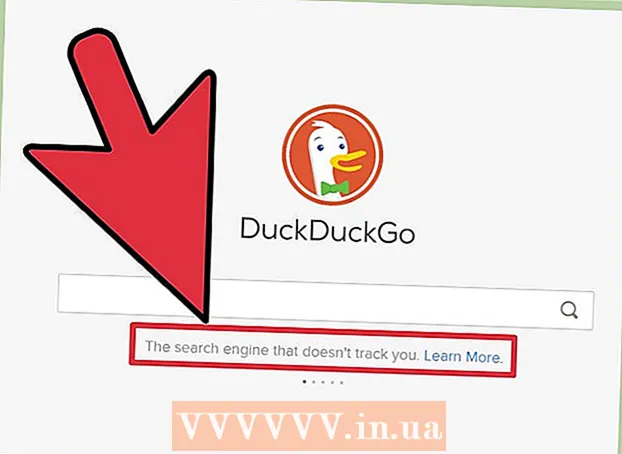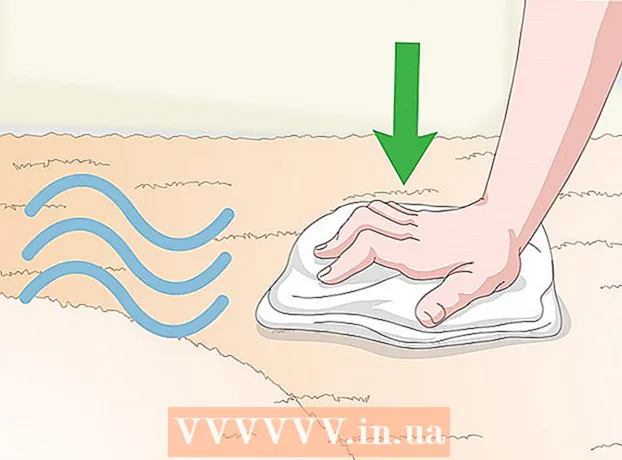著者:
Morris Wright
作成日:
2 4月 2021
更新日:
1 J 2024

コンテンツ
Minecraftをオフラインでプレイすることには、インターネットに接続せずにプレイできること、アップデートのインストールを回避できること、ラグタイムを短縮できること、Minecraftサーバーにログインせずにプレイできることなど、いくつかの利点があります。 Minecraft Launcherで[PlayOffline]を選択するか、Minecraftサーバーの詳細を編集することで、Minecraftをオフラインで再生できます。
ステップに
方法1/2:「オフライン」機能を選択する
 Minecraft Launcherを開き、右下隅にある[ログイン]をクリックします。 ユーザー名とパスワードのフィールドは空白のままにする必要があります。
Minecraft Launcherを開き、右下隅にある[ログイン]をクリックします。 ユーザー名とパスワードのフィールドは空白のままにする必要があります。  「オフラインで再生」を選択します。 Minecraftが起動し、オフラインでプレイできるようになります。
「オフラインで再生」を選択します。 Minecraftが起動し、オフラインでプレイできるようになります。
方法2/2:MinecraftServerデータを調整する
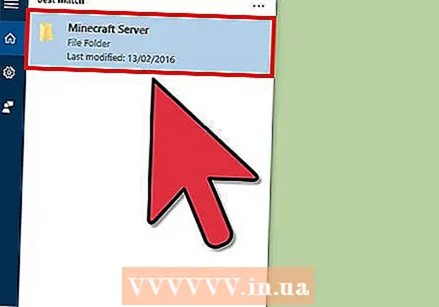 コンピューターの「MinecraftServer」フォルダーに移動して開きます。 この方法は、独自のMinecraftサーバーをホストしている場合、または友人のMinecraftサーバーにアクセスできる場合にのみ機能します。
コンピューターの「MinecraftServer」フォルダーに移動して開きます。 この方法は、独自のMinecraftサーバーをホストしている場合、または友人のMinecraftサーバーにアクセスできる場合にのみ機能します。 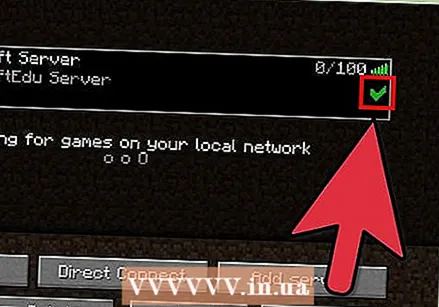 Minecraftサーバーの名前の横にあるチェックマークを外します。 これにより、Minecraftサーバーが一時的に無効になります。
Minecraftサーバーの名前の横にあるチェックマークを外します。 これにより、Minecraftサーバーが一時的に無効になります。  「server.properties」ファイルを開きます。 プロパティは、メモ帳やテキストエディタなど、コンピュータの標準のワードプロセッシングプログラムで開かれます。
「server.properties」ファイルを開きます。 プロパティは、メモ帳やテキストエディタなど、コンピュータの標準のワードプロセッシングプログラムで開かれます。  プロパティのリストで「online-mode = true」を見つけます。
プロパティのリストで「online-mode = true」を見つけます。 値を「true」から「false」に変更します。 値は「onlinemode = false」になりました。これは、サーバーのオンラインモードが無効になっていることを意味します。
値を「true」から「false」に変更します。 値は「onlinemode = false」になりました。これは、サーバーのオンラインモードが無効になっていることを意味します。 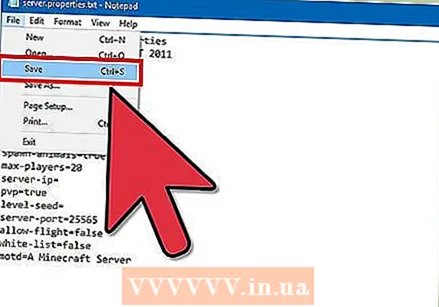 変更を保存するオプションを選択してから、メモ帳またはテキストエディタを閉じます。
変更を保存するオプションを選択してから、メモ帳またはテキストエディタを閉じます。 Minecraftサーバーの名前の横にあるチェックマークを置き換え、サーバーをダブルクリックして再起動します。
Minecraftサーバーの名前の横にあるチェックマークを置き換え、サーバーをダブルクリックして再起動します。 Minecraft Launcherを開き、右下隅にある[ログイン]をクリックします。
Minecraft Launcherを開き、右下隅にある[ログイン]をクリックします。 「オフラインで再生」を選択し、Minecraftサーバーを選択します。 ゲームが開始され、オフラインでプレイできるようになります。
「オフラインで再生」を選択し、Minecraftサーバーを選択します。 ゲームが開始され、オフラインでプレイできるようになります。
警告
- Minecraftをオフラインでプレイすると、カスタムスキンを使用できなくなり、バグやバグを修正するアップデートなど、最新のMojangアップデートをインストールできます。 Minecraftをオフラインでプレイすることを決定する前に、この要素を念頭に置いてください。
- Minecraftサーバーをオフラインモードで実行すると、インターネットに接続しているときにすべてのユーザーがサーバーに参加してプレイできるため、セキュリティ問題のリスクが高まる可能性があります。物事を可能な限り安全に保つために、サーバーをオフラインモードにする前にインターネットをオフにし、Minecraftセッションが終了するまでオンラインモードをオンに戻さないでください。